Popravek: Hogwarts Legacy Low Fatal Error
Miscellanea / / April 29, 2023
Več Hogwartsova zapuščina igralci so dovolj nesrečni, da imajo težave z zagonom igre in napake v igri ali zaostajanje v računalniku, česar ne moremo zanikati. Poleg zrušitev ob zagonu in zaostankov ali zatikanj v igri se zdi, da se igralci Hogwarts Legacy med zagonom igre soočajo tudi s smrtno napako nizke ravni. Zdaj, če ste tudi vi ena od žrtev takšne težave na vašem računalniku, potem sledite tem vodnikom za odpravljanje težav, da jo zlahka rešite.
Ta specifična 'LowLevelFatalError' postane precej frustrirajoče za računalniške igričarje med poskusom zagona igre in takoj, ko se spletni način za več igralcev naloži v strežnike. V tem primeru igra Hogwarts Legacy sproži nizko usodno napako vsakič, ko se nesrečni igralci poskušajo naložiti v odprti svet. Morda obstaja več možnih razlogov, ki jih lahko preverite spodaj, skupaj z možnimi rešitvami za enostavno odpravo te napake.
Preberite tudi
Popravek: Hogwarts Legacy ne uporablja GPE
Popravek: Hogwarts Legacy se nenehno zruši na Steam Deck
Kako odpraviti težavo Hogwarts Legacy Compiling Shaders
Kako popraviti Hogwarts Legacy Character Falling bug
Kako popraviti napako Hogwarts Legacy Infamous Foes
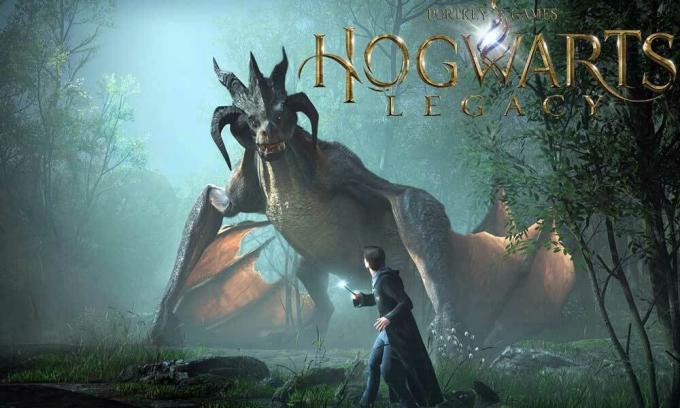
Vsebina strani
-
Popravek: Hogwarts Legacy Low Fatal Error
- 1. Ponovno zaženite računalnik
- 2. Zaženite igro kot skrbnik
- 3. Posodobite Hogwarts Legacy
- 4. Preverite in popravite datoteke iger
- 5. Posodobite grafični gonilnik
- 6. Zaženite igro na namenski GPE
- 7. Nastavite možnosti zagona ali dodatno ukazno vrstico
- 8. Onemogoči prekrivne aplikacije
- 9. Poskusite povečati velikost predpomnilnika senčil
- 10. Zaženite skeniranje SFC
Popravek: Hogwarts Legacy Low Fatal Error
Omeniti velja, da Hogwarts Legacy uporablja igralni mehanizem, ki omogoča vizualizacijo in boljšo igralno izkušnjo. Toda med zagonom igre ali povezovanjem s strežniki se na računalniku nekako pojavi nizka usodna napaka. Lahko se zgodi zaradi zastarele različice igre, težav z manjkajočimi ali poškodovanimi datotekami igre, zastareli grafični gonilniki, spori z različico DirectX, neuporaba namenske grafične kartice, in več.
Medtem ko se aplikacija igre ne izvaja kot skrbniški dostop, je v konfliktu s sistemskimi datotekami, senčnik majhne velikosti predpomnilnik itd. lahko sproži več težav z zagonom igre ali celo usodno napako nizke ravni na vašem sistem. Priporočamo, da sledite vsem metodam enega za drugim, dokler težava ne bo odpravljena. Torej, ne da bi izgubljali več časa, skočimo k temu.
Oglasi
1. Ponovno zaženite računalnik
Najprej bi morali znova zagnati računalnik, da osvežite sistem za začasne napake. Včasih lahko ponovni zagon sistema odpravi tudi več težav. Čeprav se nekaterim prizadetim igralcem morda ne zdi uporaben, bi ga morali vsi enkrat preizkusiti.
Preberite tudi
Popravek: Hogwarts Legacy ne spreminja ločljivosti ali celozaslonsko/brezrobno okno ne deluje
2. Zaženite igro kot skrbnik
Včasih bi lahko bilo koristno zagnati aplikacijo game exe kot skrbnik v računalniku, da bi se izognili se zruši, ker sistem (nadzor uporabniškega računa) zahteva skrbniško dovoljenje za zagon programa pravilno. Če želite to narediti:
- Desni klik na Hogwartsova zapuščina aplikacijsko datoteko na vašem računalniku.
- Zdaj izberite Lastnosti > Kliknite na Kompatibilnost zavihek.
Oglaševanje

- Ne pozabite klikniti na Zaženite ta program kot skrbnik potrditveno polje, da ga označite.
- Kliknite na Prijavite se in izberite v redu da shranite spremembe.
- Zdaj lahko zaženete aplikacijo igre, da jo zaženete.
Preberite tudi
Popravek: Hogwarts Legacy DirectX Error
3. Posodobite Hogwarts Legacy
Priporočljivo je tudi, da poiščete posodobitev igre prek zaganjalnika iger v računalniku, ker lahko zastarela različica igre povzroči težave pri zagonu ali usodne napake. Za to lahko sledite spodnjim korakom:
Za Steam:
- Odprto Steam in pojdi na Knjižnica.
- Kliknite na Hogwartsova zapuščina iz levega podokna.
- Steam bo samodejno poiskal razpoložljivo posodobitev.
- Če je na voljo posodobitev, kliknite Nadgradnja.
- Počakajte nekaj časa, da se posodobitev konča.
- Ko končate, znova zaženite računalnik, da uveljavite spremembe.
Za Epic Games Launcher:
- Odprite Epic Games Launcher > Pojdite na Knjižnica.
- Zdaj kliknite na ikona treh pik zraven Hogwartsova zapuščina.
- Prepričajte se, da Samodejna posodobitev možnost je vključen.
Preberite tudi
Kako popraviti napako Hogwarts Legacy Merlin Trials
4. Preverite in popravite datoteke iger
Včasih lahko poškodovane ali manjkajoče datoteke igre v računalniku povzročijo več težav pri pravilnem zagonu ali izvajanju igre. Preverite in popravite datoteke igre v računalniku tako, da sledite spodnjim korakom.
Za Steam:
- Kosilo Steam > Kliknite na Knjižnica.
- Desni klik na Hogwartsova zapuščina s seznama nameščenih iger.
- Zdaj kliknite na Lastnosti > Pojdi na Lokalne datoteke zavihek.

- Kliknite na Preverite celovitost datotek igre.
- Na postopek boste morali počakati, dokler se ne zaključi.
- Ko končate, znova zaženite računalnik, da uveljavite spremembe.
- Nato znova zaženite igro, da preverite težavo.
Za Epic Games Launcher:
- Odprite Epic Games Launcher > Kliknite na Knjižnica.
- Kliknite na ikona s tremi pikami zraven Hogwartsova zapuščina.
- Kliknite na Preveri > Počakajte, da se postopek zaključi, in znova zaženite zaganjalnik.
- Moral bi odpraviti Hogwarts Legacy Low Fatal Error na vašem računalniku.
5. Posodobite grafični gonilnik
Zelo priporočljivo je, da preverite posodobitev grafičnega gonilnika, ker zastareli ali manjkajoči grafični gonilnik sčasoma povzroči težave pri zagonu igre in napake. Če želite to narediti:
- Desni klik na Meni Start odpreti Meni za hitri dostop.
- Kliknite na Upravitelj naprav s seznama, da odprete vmesnik.
- zdaj, dvojni klik na Adapterji zaslona da ga razširite.

- Potem desni klik na ime namenske grafične kartice, ki jo uporabljate za prikaz kontekstnega menija.
- Nato kliknite na Posodobite gonilnik > Izberite Samodejno iskanje gonilnikov.
- Sistem bo samodejno preveril, ali so na voljo posodobitve.
- Če je na voljo posodobitev, bo samodejno prenesla in namestila najnovejšo različico.
- Ko končate, znova zaženite računalnik, da uveljavite spremembe.
Če v računalniku ni prikazane nobene posodobitve, obiščite uradno spletno stran proizvajalca zadevne grafične kartice in ročno poiščite najnovejšo posodobitev. Če je za vaš model GPE na voljo nova različica, preprosto prenesite datoteko v svoj računalnik in jo namestite. Ne glede na to, katero grafično kartico uporabljate, skočite na spodnjo povezavo glede na proizvajalca.
- GPE Nvidia
- GPU AMD
- GPU Intel
6. Zaženite igro na namenski GPE
Prav tako morate zagotoviti, da uporabljate namenski GPE v računalniku z operacijskim sistemom Windows namesto uporabe integrirane grafike HD. Narediti tako:
Za GPE Nvidia:
- Desni klik na namizju, da odprete kontekstni meni.
- Zdaj kliknite na Nadzorna plošča Nvidia da ga odprete.
- Pojdite na 3D nastavitve > Izberite Upravljanje nastavitev 3D.
- Odprite Nastavitve programa zavihek > Izberi Hogwartsova zapuščina iz spustnega menija.
- Izberite Prednostni grafični procesor za ta programiz spustnega menija.
- Vaš Nvidia GPE bi moral biti prikazan kot Visokozmogljiv procesor Nvidia.
- Shranite spremembe in znova zaženite računalnik.
Za GPU AMD:
- Desni klik na namizju, da odprete kontekstni meni.
- Zdaj pa odpri Nastavitve Radeon > Pojdi do Dodatne nastavitve.
- Pojdi do Nastavitve > Izberite Moč > Izberite Nastavitve preklopne grafične aplikacije.
- Izberite Hogwartsova zapuščina s seznama nameščenih aplikacij.
- Če igre ni na seznamu, lahko izberete Dodaj aplikacijo in vključite datoteko exe igre.
- Izberite Visokozmogljivo Iz Grafične nastavitve možnost.
- Nazadnje znova zaženite računalnik, da uveljavite spremembe.
Lahko tudi poskusite slediti spodnjim korakom, da nastavite grafiko igre na visoko zmogljivost v računalniku.
- Pritisnite Win+I ključi za odpiranje Nastavitve sistema Windows.
- Kliknite na Sistem > Kliknite na Zaslon.
- Izberite Grafika > Kliknite na Prebrskaj do dodajte svoje Hogwartsova zapuščina igra aplikacijo na seznam.
- Zdaj izberite Hogwartsova zapuščina datoteko igre iz nameščenega imenika.
- Ko končate, kliknite na Hogwartsova zapuščina igra s seznama.
- Kliknite na Opcije > Izberite Visokozmogljivo Spodaj Nastavitve grafike.
- Kliknite na Shrani za uporabo sprememb.
7. Nastavite možnosti zagona ali dodatno ukazno vrstico
Včasih vaše grafične kartice ne podpirajo vse funkcije DirectX 11. V tem primeru boste morda morali nadgraditi svojo grafično kartico. V tem primeru je bolje uporabiti nastavljene možnosti zagona v Steamu ali dodatne argumente ukazne vrstice v Epic Games Launcher za določeno igro, da bo združljiva ali prisilno zagnana z omenjenim DirectX različica. Velika je verjetnost, da vaš sistem ne uporablja različice DirectX 11.
Za Steam:
- Odprite Steam stranka > Pojdi na Knjižnica.
- Desni klik na Hogwartsova zapuščina > Izberite Lastnosti.
- V Splošno kliknite na Nastavite možnosti zagona.
- Kopirajte in prilepite naslednji argument ukazne vrstice v prazno polje:
-d3d11
- Ko končate, poskusite znova zagnati igro.
Za Epic Games Launcher:
- Odprite Epic Games Launcher > Kliknite na nastavitve.
- Zdaj kliknite na Hogwartsova zapuščina igro s seznama.
- Prepričajte se, da omogočite Dodatni argumenti ukazne vrstice potrditveno polje.
- V prazno polje vnesite naslednjo ukazno vrstico:
-d3d11
- Ko končate, zaženite igro, da znova preverite napako.
8. Onemogoči prekrivne aplikacije
V nekaterih primerih lahko nekaj aplikacij vsebuje dodatno prekrivno aplikacijo ali vmesnik, ki v bistvu omogoča igralcem, da posnamejo posnetke zaslona v igri, snemajo videoposnetke igranja, delijo s prijatelji in klepetajo s prijatelji igranje ipd. Vendar pa te prekrivne aplikacije ali orodja zahtevajo več sistemskih virov za delovanje v ozadju, kar lahko sčasoma povzroči pritisk na zagon igre. Lahko povzroči zaostanke, zatikanja, zrušitve, padce FPS itd. Če ga želite izklopiti:
Onemogoči prekrivanje Discord:
- Zaženite Discord > Kliknite na ikona zobnika na dnu.
- Izberite Prekrivanje Spodaj Nastavitve aplikacije > Vklopiti the Omogoči prekrivanje v igri.
- Kliknite na Igre zavihek > Izberi Hogwartsova zapuščina.
- Ugasni the Omogoči prekrivanje v igri preklop.
- Ne pozabite znova zagnati računalnika, da uveljavite spremembe.
Onemogoči igralno vrstico Xbox:
- Pritisnite Win+I ključi za odpiranje Nastavitve sistema Windows.
- Kliknite na Igranje > Pojdi na Igralna vrstica > Izklopi Snemajte igralne posnetke, posnetke zaslona in oddajajte z igralno vrstico možnost.
Onemogoči Nvidia GeForce Experience Overlay:
- Zaženite Nvidia GeForce Experience > Pojdite na nastavitve.
- Kliknite na Splošno zavihek > Onemogoči the Prekrivanje v igri možnost.
- Na koncu znova zaženite računalnik, da uveljavite spremembe, in znova zaženite igro.
Onemogoči Steam Overlay:
- Odprite Steam odjemalec v računalniku > Kliknite Knjižnica.
- Desni klik na Hogwartsova zapuščina iz levega podokna.
- Izberite Lastnosti > Kliknite na Splošno.
- Poskrbite, da Odkljukajte the Omogočite Steam Overlay med igro možnost, da jo onemogočite.
Obstaja nekaj drugih prekrivnih aplikacij, ki vam lahko povzročijo težave, na primer MSI Afterburner, Rivatuner, programska oprema RGB itd. Tudi njih bi morali izklopiti. Ta metoda je pri nekaterih igralcih popravila Hogwarts Legacy Low Level Fatal Error.
9. Poskusite povečati velikost predpomnilnika senčil
Nekaj poročil trdi, da povečanje velikosti predpomnilnika senčil v bistvu pomaga razrešiti usodno napako nizke ravni med igranjem Hogwarts Legacy. Če se še vedno soočate s takšno težavo, sledite spodnjim korakom.
- Odprite Nadzorna plošča NVIDIA aplikacijo na osebnem računalniku.
- Kliknite na Nastavitve upravitelja 3D > Pojdite na desno podokno pod nastavitve meni.
- Poiščite in izberite Velikost predpomnilnika senčil > Izberite Shader Cache biti 100 GB.
- Na koncu shranite spremembe in znova zaženite računalnik.
10. Zaženite skeniranje SFC
Preverjevalnik sistemskih datotek (SFC) je pripomoček v sistemu Windows, ki uporabnikom v bistvu omogoča iskanje sistemskih datotek sistema Windows in njihovo obnovitev. Če se nobena od rešitev ne zdi uporabna, zaženite skeniranje SFC v računalniku, da navzkrižno preverite morebitne težave. Če želite to narediti:
- Kliknite na Meni Start in tip cmd.
- zdaj, desni klik na Ukazni poziv iz rezultata iskanja.
- Izberite Zaženi kot skrbnik > Če ste pozvani, kliknite na ja za dodelitev skrbniških pravic.
- Zdaj se bo odprlo okno CMD > Vnesite naslednjo ukazno vrstico in pritisnite Vnesite za zagon:
SFC / skeniranje

- Počakajte, da se postopek zaključi.
- Ko končate, znova zaženite računalnik, da takoj spremenite učinke.
To je to, fantje. Predvidevamo, da vam je bil ta vodnik v pomoč. Za dodatna vprašanja lahko komentirate spodaj.


![M305MUBU6CTH2: avgust 2020 Varnostni popravek za Galaxy M30 [Azija]](/f/b512bba9e985851dee840c9e800a23c4.jpg?width=288&height=384)
![Prenesite in namestite AOSP Android 10 za Vestel Venus V7 [GSI Treble]](/f/36141dc4339a0fc8cf1919cbc7601acd.jpg?width=288&height=384)